联想台式电脑键盘中的F1-F12功能键失灵如何解决
更新日期:2024-03-23 00:48:31
来源:网友投稿
手机扫码继续观看

近来有用户在使用联想的台式电脑时,出现了按键盘中的F1-F12功能键失灵的情况。其实,这并不是因为F1-F12这些按键失灵了,而是在新出的机型中,键盘按键增加了Fn键,系统默认使用F1-F12实际功能时需要同时按Fn键。这可能不符合一些用户的习惯,可以参考下面的方法进行设置。
推荐:联想笔记本win7系统
1、通常可以进入BIOS的配置设置进行修改;
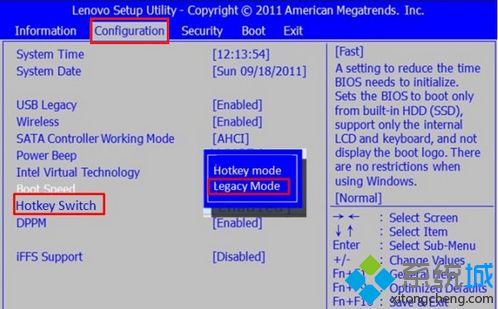
2、还可以下载keybord驱动,注意对应的版本;

3、解压后运行安装程序,进行安装;

4、提示安装完成后,点击完成;
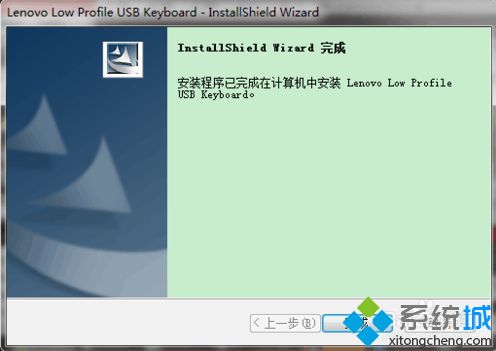
5、可以从开始菜单中打开Lenovo Low Profile USB Keyboard;

6、勾选“将F1-F12设置为标准功能键”,点击确定即可。

如果在联想台式电脑键盘中发现F1-F12功能键失灵,可能是因为按键功能改变了,可以参考上述的方法来修改设置。
该文章是否有帮助到您?
常见问题
- monterey12.1正式版无法检测更新详情0次
- zui13更新计划详细介绍0次
- 优麒麟u盘安装详细教程0次
- 优麒麟和银河麒麟区别详细介绍0次
- monterey屏幕镜像使用教程0次
- monterey关闭sip教程0次
- 优麒麟操作系统详细评测0次
- monterey支持多设备互动吗详情0次
- 优麒麟中文设置教程0次
- monterey和bigsur区别详细介绍0次
系统下载排行
周
月
其他人正在下载
更多
安卓下载
更多
手机上观看
![]() 扫码手机上观看
扫码手机上观看
下一个:
U盘重装视频












